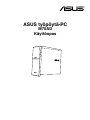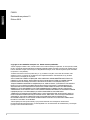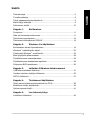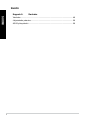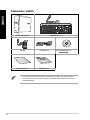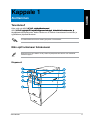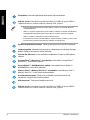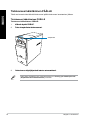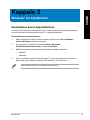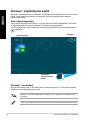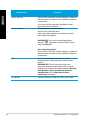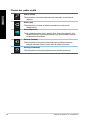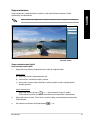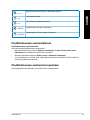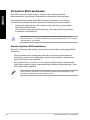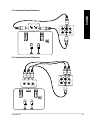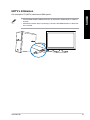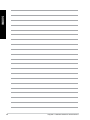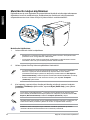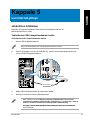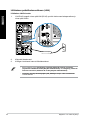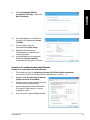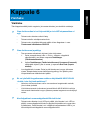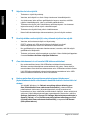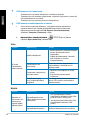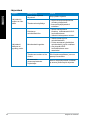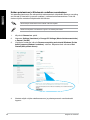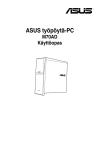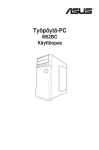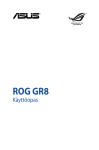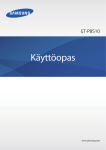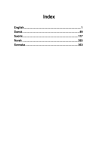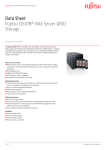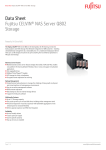Download ASUS M70AD FI8553 User's Manual
Transcript
ASUS työpöytä-PC
M70AD
Käyttöopas
FI8553
SUOMI
Ensimmäinen painos V1
Elokuu 2013
Copyright © 2013 ASUSTeK Computer Inc. Kaikki oikeudet pidätetään.
Tämän ohjekirjan mitään osaa, mukaan lukien siinä kuvatut tuotteet ja ohjelmistot, ei saa kopioida, siirtää,
kirjata, varastoida hakujärjestelmään tai kääntää millekään kielelle missään muodossa tai millään keinoin,
lukuun ottamatta ostajan varmuuskopiona säilyttämää asiakirjaa, ilman erillistä kirjallista lupaa ASUSTeK
Computer Inc.:ltä ("ASUS").
Tuotteen takuuta tai huoltoa ei pidennetä, jos: (1) tuotetta on korjattu, muunneltu tai muutettu, ellei
sellainen korjaus, muuntelu tai muuttaminen ole kirjallisesti ASUS'in valtuuttamaa; tai (2) tuotteen
sarjanumero on sotkettu tai se puuttuu.
ASUS TOIMITTAA TÄMÄN OHJEKIRJAN "SELLAISENAAN" ILMAN MINKÄÄNLAISTA TAKUUTA,
ILMAISTUA TAI HILJAISTA, SISÄLTÄEN, MUTTA EI NIIHIN RAJOITTUEN, HILJAISEN TAKUUN
KAUPALLISESTI HYVÄKSYTTÄVÄSTÄ LAADUSTA TAI SOVELTUVUUDESTA TIETTYYN
TARKOITUKSEEN. MISSÄÄN TILANTEESSA ASUS, SEN JOHTAJAT, TYÖNTEKIJÄT TAI AGENTIT
EIVÄT VOI OLLA VASTUUSSA MISTÄÄN EPÄSUORISTA, ERITYISISTÄ, SATUNNAISISTA TAI
SEURAUKSELLISISTA VAHINGOISTA (MUKAAN LUKIEN LIIKEVOITTOJEN TAI LIIKETOIMIEN
MENETYS, TIETOJEN MENETYS TAI LIIKETOIMIEN KESKEYTYMINEN TAI MUU VASTAAVA),
VAIKKA ASUS OLISI SAANUT TIEDOT SELLAISTEN VAHINKOJEN MAHDOLLISUUDESTA TÄMÄN
OHJEKIRJAN TAI TUOTTEEN MAHDOLLISTEN VIRHEIDEN TAI VIKOJEN TAKIA.
TÄMÄN KÄYTTÖOPPAAN SISÄLTÄMÄT TIEDOT OVAT VAIN TIEDOKSI JA NE VOIVAT VAIHTUA
KOSKA TAHANSA ILMAN ERILLISTÄ HUOMAUTUSTA, EIKÄ NIITÄ VOI PITÄÄ SITOUMUKSENA
ASUKSELTA. ASUS EI OLE MISSÄÄN VASTUUSSA MAHDOLLISISTA VIRHEISTÄ TAI
EPÄTARKKUUKSISTA, JOITA TÄSSÄ OHJEKIRJASSA SAATTAA OLLA, MUKAAN LUKIEN SIINÄ
KUVATUT TUOTTEET JA OHJELMAT.
Tässä ohjekirjassa esiintyvät tuotteet ja yritysnimet saattavat olla omistajiensa rekisteröimiä
tavaramerkkejä tai tekijänoikeuksia, ja niitä käytetään vain tunnistamiseen tai selittämiseen ja omistajien
hyödyksi ilman aikeita rikkomuksiin.
Sisältö
Tiedoksiantoja................................................................................................. 5
SUOMI
Turvallisuustietoja........................................................................................... 8
Tässä oppaassa käytetyt käytännöt............................................................... 9
Mistä löytyy lisätietoja..................................................................................... 9
Pakkauksen sisältö....................................................................................... 10
Kappale 1:
Aloittaminen
Tervetuloa!.....................................................................................................11
Näin opit tuntemaan tietokoneesi..................................................................11
Tietokoneesi asentaminen............................................................................ 16
Tietokoneesi kääntäminen PÄÄLLE............................................................. 18
Kappale 2:
Windows® 8:n käyttäminen
Ensimmäisen kerran käynnistäminen........................................................... 19
Windows® -käyttöliittymän käyttö.................................................................. 20
Työskentely Windows® -sovelluksilla............................................................ 23
Muut työpöydän pikakuvakkeet.................................................................... 28
Pöytätietokoneen sammuttaminen............................................................... 29
Pöytätietokoneen asettaminen lepotilaan..................................................... 29
Siirtyminen BIOS-asetukseen....................................................................... 30
Kappale 3:
Laitteiden liittäminen tietokoneeseesi
USB-tallennuslaitteen liittäminen.................................................................. 31
Useiden ulkoisten näyttöjen liittäminen........................................................ 35
HDTV'n liittäminen........................................................................................ 37
Kappale 4:
Tietokoneesi käyttäminen
Oikea asento käyttäessäsi pöytätietokone-PC'tä......................................... 39
Muistikortin lukijan käyttäminen.................................................................... 40
Optisen aseman käyttö................................................................................. 41
Kappale 5:
Luo Internet-yhteys
Johdollinen liittäminen.................................................................................. 43
Sisältö
Kappale 6:
Vianhaku
SUOMI
Vianhaku....................................................................................................... 49
Järjestelmän palautus................................................................................... 56
ASUS-yhteystiedot........................................................................................ 59
Tiedoksiantoja
ASUS-kierrätys/Takaisinottopalvelut
SUOMI
ASUS-kierrätys- ja takaisinotto-ohjelmat johtuvat sitoutumisestamme korkeimpiin
ympäristömme suojelun standardeihin. Tarjottaessa ratkaisuja uskomme asiakkaidemme
kykenevän vastuullisesti kierrättävän tuotteitamme, akkuja ja muita osia sekä
pakkausmateriaaleja. Mene osoitteeseen http://csr.asus.com/english/Takeback.htm
hakemaan yksityiskohtaisia tietoja kierrätyksestä eri alueilla.
REACH
Yhdenmukaisesti REACH'in (Kemikalien rekisteröinti, kehitys, valtuutus, ja rajoitus)
säädöksellisen puitteiden mukaan, julkaisimme tuotteissamme olevat kemialliset aineet
ASUS REACH -websivustolla osoitteessa http://csr.asus.com/english/REACH.htm
FCC-lausunto
Tämä laite täyttää FCC-sääntöjen osan 15. Käyttö täyttää seuraavat kaksi ehtoa:
• Tämä laite ei saa aiheuttaa haitallista häiriötä, ja
•
Tämän laitteen tulee hyväksyä kaikki vastaanotettu häiriö, mukaan lukien häiriö, joka voi
aiheuttaa ei-toivottuja toimintoja.
Tämä laite on testattu ja sen on havaittu toimivan digitaalilaitteiden luokan B rajoissa,
jotka on määritelty FCC:n sääntöjen osassa15. Nämä rajoitukset on suunniteltu antamaan
kohtuullisen suojan vahingollisia sivuvaikutuksia vastaan kotikäytössä. Tämä laite tuottaa,
käyttää ja voi säteillä energiaa radiotaajuudella, ja jos sitä ei ole asennettu tai käytetä
ohjeiden mukaan, se voi aiheuttaa vahingollista häirintää radioliikenteelle. On kuitenkin
mahdollista, että häiriöitä esiintyy tietyn asennuksen yhteydessä. Jos tämä aiheuttaa häiriöitä
radio- tai televisiovastaanottimissa, jotka voi päätellä sammuttamalla ja käynnistämällä
laitetta, on suositeltavaa yrittää korjata häiriöitä yhdellä tai useammalla seuraavista keinoista:
• Käännä tai siirrä vastaanottimen antennia.
•
Lisää laitteen ja vastaanottimen välimatkaa.
•
Pyydä neuvoja myyjältä tai kokeneelta radio- ja tv-asentajalta.
•
Liitä laite pistorasiaan, joka on toisessa virtapiirissä kuin vastaanotin.
Näytön liitäntään grafiikkakorttiin tarvitaan suojattujen kaapeleiden käyttö varmistamaan
yhdenmukaisuuden FCC-säädösten kanssa. Mitkä tahansa luvattomat muutokset tai
muunnelmat tähän yksikköön, jota vaatimustenmukaisuudesta vastaava osapuoli ei ole
nimenomaisesti hyväksynyt, saattavat evätä käyttäjän oikeuden käyttää tätä laitetta.
Litium-ioni-paristovaroitus
VAROITUS: On olemassa räjähdysvaara, jos paristo on vaihdettu väärin. Korvaa vain
samalla tai vastaavalla valmistajan suosittelemalla tyypillä. Hävitä käytetyt paristot
valmistajan ohjeiden mukaisesti.
IC: Kanadan säädöstenmukaisuusilmoitus
SUOMI
Kanadan ICES-003 luokan B määritysten mukainen. Tämä laite on Industry Canada RSS
210:n mukainen. Tämä luokan B laite on kaikkien Kanadan häiriötä aiheuttavien laitteiden
säädösten mukainen.
Tämä laite on Industry Canada -lisenssivapautus-RSS-standardien mukainen. Käyttö täyttää
seuraavat kaksi ehtoa: (1) Tämä laite ei aiheuta häiriötä, ja (2) tämän laitteen tulee hyväksyä
siihen tuleva häiriö, mukaan lukien häiriö, joka voi aiheuttaa ei-toivotun toiminnon.
Cut appareil numérique de la Classe B est conforme à la norme NMB-003 du Canada.
Cet appareil numérique de la Classe B respecte toutes les exigences du Règlement sur le
matériel brouilleur du Canada.
Cet appareil est conforme aux normes CNR exemptes de licence d’Industrie Canada. Le
fonctionnement est soumis aux deux conditions suivantes :
(1) cet appareil ne doit pas provoquer d’interférences et
(2) cet appareil doit accepter toute interférence, y compris celles susceptibles de provoquer
un fonctionnement non souhaité de l’appareil.
Kanadan viestintäviraston lausunto
Tämä digitaalilaite ei ylitä Luokan B digitaalilaitteille asetettuja radiokohinan rajoituksia, jotka
on määritetty Kanadan viestintäviraston radiohäiriösäännöksissä.
Tämä Luokan B digitaalilaite on Kanadan ICES-003-säännösten mukainen.
VCCI: Japanin säädöstenmukaisuusilmoitus
VCCI luokan B ilmoitus
KC: Korean varoitusilmoitus
Radiotaajuuslaitehuomautukset
CE: Euroopan yhteisön säädöstenmukaisuusilmoitus
SUOMI
Laite noudattaa radiotaajuusaltistusvaatimuksia koskevaa neuvoston suositusta 1999/519/
EY, annettu 1. heinäkuuta 1999, väestön sähkömagneettisille kentille (0–300 GHz)
altistumisen rajoittamisesta. Tämä langaton laite on R&TTE-direktiivin vaatimusten mukainen.
Langaton radiokäyttö
Tämän laitteen käyttö on rajoitettu sisätiloihin käytettäessä 5,15–5,25 GHz:in taajuuskaistalla.
Altistuminen radiotaajuusenergialle
Wi-Fi-teknologian lähtöteho alittaa FCC:n radiotaajuusalitusrajat. Siitä huolimatta on
suositeltavaa käyttää langatonta laitetta tavalla, jolla mahdollisuus kosketukseen ihmisten
kanssa on normaalioloissa minimoitu.
Langattomien Bluetooth-laitteiden FCC-säädöstenmukaisuus
Tämän lähettimen antennia ei saa sijoittaa samaan paikkaan tai käyttää yhdessä minkään
muun antennin tai lähettimen kanssa, joka on FCC Grant -ehtojen alainen.
Industry Canada -Bluetooth-ilmoitus
Tämä luokan B laite on kaikkien Kanadan häiriötä aiheuttavien laitteiden säädösten
mukainen.
Cet appareil numérique de la Class B respecte toutes les exigences du Règlement sur le
matériel brouilleur du Canada.
BSMI: Taiwanin langaton-ilmoitus
Japanin radiotaajuuslaiteilmoitus
KC (Radiotaajuuslaite)
Turvallisuustietoja
SUOMI
Irrota AC-virta ja oheislaitteet ennen puhdistamista. Pyyhi työpöytä-PC puhtaalla
selluloosasienellä tai säämiskäkankaalla, joka on kostutettu hankaamattomalla
pesuaineella ja muutamalla lämpimällä vesipisaralla, ja poista sitten mahdollisesti jäänyt
kosteus kuivalla kankaalla.
•
•
•
•
•
•
•
•
•
•
•
•
•
ÄLÄ aseta epätasaisille tai epävakaille pinnoille. Ota yhteys huoltoon, jos kotelo on
vahingoittunut.
ÄLÄ altista likaiselle tai pölyiselle ympäristölle. ÄLÄ käytä kaasuvuodon aikana.
ÄLÄ aseta tai pudota esineitä työpöytä-PC:n päälle, äläkä työnnä sen sisään vieraita
esineitä.
ÄLÄ altista vahvoille magneetti- tai sähkökentille.
ÄLÄ altista nesteille, sateelle tai kosteudelle tai käytä niiden lähellä. ÄLÄ käytä
modeemia ukkosmyrskyn aikana.
Akun turvallisuusvaroitus: ÄLÄ heitä akkua tuleen. ÄLÄ aiheuta oikosulkua kontaktien
välille. ÄLÄ pura akkua.
Käytä tätä tuotetta ympäristöissä, joissa ympäristölämpötila on välillä 0˚C (32˚F) ja 35˚C
(95˚F).
ÄLÄ peitä työpöytä-PC'llä olevia tuuletusaukkoja estääksesi järjestelmän
ylikuumenemisen.
ÄLÄ käytä vahingoittuneita virtajohtoja, lisävarusteita tai muita oheislaitteita.
Estääksesi sähköiskun vaaran irrota virtakaapeli pistorasiasta ennen järjestelmän paikan
muuttamista.
Hae ammattimaista apua ennen adapterin tai jatkojohdon käyttämistä. Nämä laitteet
voisivat häiritä maadoituspiiriä.
Varmista, että virtalähteesi on asetettu alueellasi oikeaan jännitteeseen. Jos et ole varma
käyttämäsi pistorasian jännitteestä, ota yhteys paikalliseen sähköyhtiöösi.
Jos virtalähde on rikkoutunut, älä itse yritä sitä korjata. Ota yhteys ammattimaiseen
huoltohenkilöön tai jälleenmyyjääsi.
Tässä oppaassa käytetyt käytännöt
VAARA/VAROITUS: Tietoja ehkäisemään itseesi kohdistuva vamma, kun tehtävä
yritetään suorittaa.
VAROITUS: Tietoja ehkäisemään vahinko osille, kun tehtävä yritetään suorittaa.
TÄRKEÄÄ: Ohjeita, joita sinun TÄYTYY noudattaa tehtävän
loppuunsuorittamiseksi.
HUOMAA: Vinkkejä ja hyödyllistä tietoa, jotka auttavat tehtävän
loppuunsuorittamisessa.
SUOMI
Varmistaaksesi sen, että teet tietyt tehtävät oikein, pane merkille seuraavat tässä käsikirjassa
käytetyt merkit.
Mistä löytyy lisätietoja
Katso lisätietoja sekä tuotteen ja ohjelmiston päivityksiä seuraavista lähteistä.
ASUS-websivusto
ASUS-websivusto tarjoaa päivitettyjä tietoja ASUS-laitteisto- ja ohjelmistotuotteista.
Katso ASUS-websivusto www.asus.com.
ASUS paikallinen tekninen tuki
Vieraile ASUS-websivustolla osoitteessa http://support.asus.com/contact paikallisen
teknisen tuki-insinöörin yhteystietoja varten.
• Käyttöopas sijaitsee seuraavassa pöytätietokoneen kansiossa:
• C:\Program Files(X86)\ASUS\eManual
Pakkauksen sisältö
SUOMI
ASUS työpöytä-PC
Hiiri���
x1
Näppäimistö x1
Virtajohto x1
DVD/SDVD/RDVD x1
(������������
valinnainen�)
Installation Guide
Asennusopas x1
Takuukortti x1
• Jos jokin alla olevista nimikkeistä on vaurioitunut tai puuttuu, ota yhteys myyjääsi.
• Yllä olevat kuvat ovat ainoastaan viitteeksi. Todelliset tuotteen tekniset tiedot voivat
vaihdella alueittain.
10
Kappale 1
SUOMI
Aloittaminen
Tervetuloa�!
Kiitos, että ostit ASUS M70AD�����������������������
����������������������������
-työpöytätietokoneen!
ASUS M70AD��������������������������������������������������������������������������
�������������������������������������������������������������������������������
-työpöytä-PC tarjoaa huippusuorituskykyä, tinkimätöntä luotettavuutta, ja
käyttäjäkeskeisiä apuohjelmia. Kaikki nämä arvot on koteloitu ihastuttavaan futuristiseen ja
tyylikkääseen järjestelmäkoteloon.
Lue ASUS-takuukortti ennen ASUS-työpöytä-PC:n asentamista.
Näin opit tuntemaan tietokoneesi
Kuvitukset ovat vain viitteksi. Portit ja niiden sijaintipaikat sekä alustan väri vaihtelevat
malleista riippuen.
Etupaneeli
ASUS M70AD
11
SUOMI
Virtapainike. Paina tätä painiketta tietokoneesi käynnistämiseksi.
USB 3.0 -portti. Liitä nämä Universal Serial Bus 3.0 (USB 2.0) -portit USB 3.0
-laitteisiin kuten hiiri, tulostin, skanneri, kamera, PDA, ja muut.
• ÄLÄ liitä näppäimistöä/hiirtä mihinkään USB 3.0 -porttiin, kun asennat Windows®
-käyttöjärjestelmää.
• USB 3.0 -ohjaimen rajoituksesta johtuen USB 3.0 -laitteita voi käyttää vain Windows®
-käyttöjärjestelmäympäristössä ja vasta USB 3.0 -ohjaimen asennuksen jälkeen.
• USB 3.0 -laitteita voi käyttää vain tietojen tallentamiseen.
• Suosittelemme vahvasti, että liität USB 3.0 -laitteet USB 3.0 -portteihin, jolloin hyödyt
nopeammasta ja paremmasta USB 3.0 -laitteiden suorituskyvystä.
Optisen levyaseman syvennys. Tässä syvennyksessä on optinen levyasema.
Laajennuspaikka. Mahdollistaa levyaseman, akkupaketin tai Universal Storage
Module (USM):n asentamisen tähän paikkaan.
Liukuva Etu-I/O-kansi. Liu’uta tätä kantta tuodaksesi I/O-portit ja ODD-paikan
näkyviin.
CompactFlash® / Microdrive™ -korttipaikka. Laita sisään CompactFlash® /
Microdrive™ -kortti tähän paikkaan.
Secure Digital™ / MultiMediaCard -paikka. Laita sisään Secure Digital™ /
MultiMediaCard -kortti tähän paikkaan.
Memory Stick™ / Memory Stick Pro™ -korttipaikka. Laita Memory Stick™ /
Memory Stick Pro™ -kortti sisään tähän paikkaan.
Kuulokemikrofoniportti. Tämä portti yhdistetään kuulokemikrofoniin tai
kaiuttimeen. Ohjatun ASUS-audion tukema.
Mikrofoniportti. Tämä portti liitetään mikrofoniin.
USB 2.0 -portti. Liitä nämä Universal Serial Bus 2.0 (USB 2.0) -portit USB 2.0
-laitteisiin kuten hiiri, tulostin, skanneri, kamera, PDA, ja muut.
12
Kappale 1: Aloittaminen
SUOMI
Takapaneeli
Jännitteenvalitsin. Käytä tätä kytkintä asianmukaisen järjestelmän tulojännitteen
valitsemiseen alueesi virransyötön mukaisesti. Jos alueesi syöttöjännite on
100–127 V, aseta kytkin kohtaan 115 V. Jos alueesi syöttöjännite on 200–240 V,
aseta kytkin kohtaan 230 V.�
Kytkimen asettaminen 115 V -kohtaan 230 V:n ympäristössä tai 230 V -kohtaan 115 V:n
ympäristössä vahingoittaa järjestelmää vakavasti!
Virtaliitin. Liitä virtajohto tähän liittimeen.
NIMELLISJÄNNITE: 100-120V/200-240V, 5A/2.5A, 50/60Hz
USB 2.0 -portti. Liitä nämä Universal Serial Bus 2.0 (USB 2.0) -portit USB 2.0
-laitteisiin kuten hiiri, tulostin, skanneri, kamera, PDA, ja muut.
HDMI-portti. Tämä portti on teräväpiirto-Multimedia-liitännän (HDMI) liitin, ja on
HDCP-yhteensopiva mahdollistaen HD DVD, Blu-ray, ja muun suojatun sisällön
toiston.
DVI-D-portti. Tämä portti on mille tahansa DVI-D-yhteensopivalle laitteelle ja on
HDCP-yhteensopiva mahdollistaen HD DVD, Blu-ray, ja muun suojatun sisällön
toiston�.
ASUS M70AD
13
SUOMI
Sivukaiuttimen lähtöportti (harmaa). Tämä portti liitetään sivukaiuttimiin 7.1kanavan äänikokoonpanossa.
Takakaiuttimen lähtöportti (musta). Tämä portti liitetään takakaiuttimiin 4.1, 5.1,
ja 7.1-kanavan äänikokoonpanossa.
Keskikaiutin/Subwoofer-portti (oranssi). Tämä portti liitetään keski-/subwooferkaiuttimiin.
Mikrofoniportti (pinkki). Tämä portti liitetään mikrofoniin.
Linjalähtöportti (kellanvihreä). Tämä portti yhdistetään kuulokemikrofoniin tai
kaiuttimeen. 4.1, 5.1, tai 7.1-kanavan kokoonpano, tämän portin toiminta tulee
etukaiuttimen lähdöstä.
Linjatuloportti (vaaleansininen). Tämä portti liitetään nauha-, CD-, DVDsoittimiin, tai muihin äänilähteisiin.
Katso alla olevaa äänen konfigurointitaulukkoa ääniporttien toimintaa varten 2.1, 4.1,
5.1, tai 7.1-kanavan kokoonpanossa.
Ääni 2.1, 4.1, 5.1, tai 7.1-kanavan kokoonpano
Portti
Kuulokemikrofoni
2.1-kanava
4.1-kanava
5.1-kanava
7.1-kanava
Vaaleansininen
Linjatulo
Linjatulo
Linjatulo
Linjatulo
Kellanvihreä
Linjalähtö
Etukaiuttimen lähtö
Etukaiuttimen lähtö
Etukaiuttimen lähtö
Pinkki
Mikrofonitulo
Mikrofonitulo
Mikrofonitulo
Mikrofonitulo
Keskikaiutin/
Subwoofer
Oranssi
–
–
Keskikaiutin/
Subwoofer
Musta
–
Takakaiuttimen
lähtö
Takakaiuttimen lähtö
Takakaiuttimen lähtö
Harmaa
–
–
–
Sivukaiuttimen lähtö
Laajennuskorttipaikan tuki. Irrota laajennuskorttipaikan tuki, kun asennat
laajennuskortin��.
LAN (RJ-45) -portti. Tämä portti sallii Gigabitti-liitännän Local Area Network
(LAN):lle verkkokeskittimen (hub) kautta�.
LAN-portin LED-ilmaisimet
Toiminta/Linkki-LED
Tila
Kuvaus
ORANSSI
Linkitetty
POIS
VILKKUVA
14
Ei linkkiä
Datan toiminta
Nopeus-LED
TOIMINTA/
LINKKI-LED NOPEUS-LED
Tila
Kuvaus
ORANSSI
100 Mbps -liitäntä
POIS
VIHREÄ
10 Mbps -liitäntä
1 Gbps -liitäntä
LAN-portti
Kappale 1: Aloittaminen
SUOMI
VGA-portti. Tämä portti on VGA-yhteensopiville laitteille kuten VGA-näyttö�.
Tuuletusaukot. Nämä aukot mahdollistavat ilmantuuletuksen.
ÄLÄ peitä rungossa olevia tuuletusaukkoja. Järjestä aina kunnollinen tuuletus
tietokoneeseesi.
PS/2-näppäimistön/ Hiiren Combo-portti. Tämä portti on PS/2-näppäimistölle
tai hiirelle
ASUS M70AD
15
Tietokoneesi asentaminen
SUOMI
Tämä osa opastaa sinut päälaitteiston laitteiden, kuten ulkoisen näytön, näppäimistön, hiiren,
ja virtajohdon liittämisen tietokoneeseesi.
Onboard-näytön lähtöporttien käyttäminen
Liitä näyttösi onboard-näytön lähtöporttiin.
Ulkoisen näytön liittäminen käyttäen onboard-näytön lähtöportteja:
1.
Liitä VGA-näyttö VGA-porttiin, tai DVI-D-näyttö DVI-D-porttiin, tai HDMI-näyttö HDMIporttiin tietokoneesi takapaneelissa.
2.
Liitä näyttö virtalähteeseen.
• Jos tietokoneesi tulee ASUS-grafiikkakortin kanssa, grafiikkakortti on asetettu
ensisijaiseksi näyttölaitteeksi BIOS:issa. Tästä johtuen liitä näyttösi näytön lähtöporttiin
grafiikkakortilla.
• Liittääksesi useita ulkoisia näyttöjä tietokoneeseesi katso lisätietoja Useiden ulkoisten
näyttöjen liittäminen tämän käsikirjan kappaleessa 3.
16
Kappale 1: Aloittaminen
USB-näppäimistön ja USB-hiiren liittäminen
SUOMI
Liitä USB-näppäimistö ja USB-hiiri USB-portteihin tietokoneesi takapaneelissa.
`
Liitä USB-näppäimistö ja USB-hiiri USB 2.0 -portteihin.
Virtajohdon liittäminen
Liitä virtajohdon toinen pää virtaliittimeen tietokoneesi takapaneelissa ja toinen pää
virtalähteeseen.
ASUS M70AD
17
Tietokoneesi kääntäminen PÄÄLLE
Tämä osa kuvaa kuinka kääntää tietokoneesi päälle tietokoneesi asentamisen jälkeen.
SUOMI
Tietokoneesi kääntäminen PÄÄLLE
Tietokoneesi kääntäminen PÄÄLLE:
1.�����������������������
Käännä näyttösi PÄÄLLE�.
2.��������������������������������������
Paina virtapainiketta tietokoneessasi�.
Virtapainike
3.��������������������������������������������������������
Odota kunnes käyttöjärjestelmä latautuu automaattisesti.
Katso tiedot pöytätietokoneen sammuttamisesta luvun Turning your Desktop PC OFF
(Pöytätietokoneen sammuttaminen) -kohdasta.
18
Kappale 1: Aloittaminen
Kappale 2
SUOMI
Windows® 8:n käyttäminen
Ensimmäisen kerran käynnistäminen
Kun käynnistät tietokoneen ensimmäisen kerran, joukko näyttöruutuja ilmestyy opastamaan
sinua konfiguroiden perusasetukset Windows® 8 -käyttöjärjestelmässä.
Ensimmäisen kerran käynnistäminen:
1.
Käännä tietokoneesi päälle. Odota muutama minuutti kunnes Set Up Windows
(Asenna Windows) -näyttöruutu ilmestyy.
2.
Lue lisenssiehdot huolellisesti. Valitse Hyväksyn Windowsin
käyttöoikeussopimuksen ehdot ja napsauta Hyväksyn.
3.
Määritä seuraavat peruskohteet toimimalla näytön ohjeiden mukaisesti:
4.
•
Mukauta
•
Asetukset
Kun olet määrittänyt peruskohteet, Windows® 8 -video-opetusohjelma tulee näkyviin.
Katso tämä opetusohjelma oppiaksesi lisää Windows® 8:n toiminnasta.
Katso lisätietoja Windows® 8:n käytöstä seuraavista osista.
ASUS M70AD
19
Windows® -käyttöliittymän käyttö
SUOMI
Windows® -käyttöliittymä (UI) on Windows® 8:ssa käytettävä vierekkäisiin ruutuihin perustuva
näyttö. Siihen kuuluvat seuraavat ominaisuudet, joita voit käyttää työskennellessäsi
pöytätietokoneellasi.
Start -käynnistysnäyttö
Start -käynnistysnäyttö tulee näkyviin, kun olet kirjautunut sisään käyttäjätilillesi, Sen avulla
voit järjestää kaikki tarvitsemasi ohjelmat ja sovellukset yhteen paikkaan.
Voit käynnistää Start -käynnistysnäytön missä tahansa sovelluksessa painamalla Windows
-näppäintä.
käyttäjätili
Tapahtumaruudut
Sovellusten
Lähennä/loitonnapainike
Windows® -sovellukset
Ne ovat sovelluksia, jotka on kiinnitetty Start -käynnistysnäyttöön, ja ne näkyvät vierekkäin
aseteltuna helpon käytettävyyden vuoksi.
Windows® -sovelluksen käyttämiseen vaaditaan 1024 x 768 pikselin näyttötarkkuus tai
korkeampi�.
Joidenkin sovellusten käynnistyminen kokonaan vaatii sisään kirjautumisen Microsoft-tilille.
20
Kappale 2: Windows® 8:n käyttäminen
Kuumat pisteet
SUOMI
Näytön kuumat pisteet mahdollistavat ohjelmien käynnistämisen ja asetusten käytön
pöytätietokoneessa. Näiden kuumien pisteiden toiminnot aktivoidaan hiirellä.
Käynnissä olevan sovelluksen kuumat pisteet
Start -käynnistysnäytön kuumat pisteet
Katson seuraavalta sivulta kuumien pisteiden toiminnot.
ASUS M70AD
21
Kuuma piste
SUOMI
vasen yläkulma
Toiminta
Osoita hiiren osoittimella viimeksi käytetyn sovelluksen
pikkukuvaketta ja napsauta sitä siirtyäksesi kyseiseen
sovellukseen.
Siirrä hiiren osoitinta alaspäin näyttääksesi kaikki
käynnissä olevat sovellukset.
vasen alakulma
Käynnissä oleva sovellusnäyttö:
Osoita hiiren osoittimella Start
-käynnistysnäytön pikkukuvaa siirtyäksesi takaisin
Start -käynnistysnäyttöön.
HUOMAUTUS: Voit myös painaa näppäimistön
Windows
-näppäintä siirtyäksesi takaisin Start
-käynnistysnäyttöön.
Start -käynnistysnäyttö:
Osoita hiiren osoittimella viimeksi käytetyn sovelluksen
pikkukuvaketta ja napsauta sitä siirtyäksesi kyseiseen
sovellukseen.
22
ylä-
Osoita hiiren osoittimella, kunnes se muuttuu
käsikuvakkeeksi. Vedä ja pudota sovellus uuteen
sijaintiin.
HUOMAUTUS: Tämä kuuma piste toimii vain
käynnissä olevassa sovelluksessa, tai kun haluat
käyttää Snap-ominaisuutta. Katso lisätietoja Working
with Windows® Apps (Työskentely Windows®
-sovelluksilla) -luvun Snap feature (Snapominaisuus) -kohdasta.
ja alakulma
Osoita hiirellä käynnistääksesi Charms bar -palkin.
Kappale 2: Windows® 8:n käyttäminen
Työskentely Windows® -sovelluksilla
SUOMI
Käytä pöytätietokoneen näppäimistöä tai hiirtä sovellusten käynnistämiseen ja
mukauttamiseen.
Sovellusten käynnistäminen
•
Sijoita hiiren osoitin sovellukselle ja käynnistä se napsauttamalla hiiren vasemmalla
painikkeella.
•
Paina kahdesti <Tab> (Välilehti) ja selaa sitten sovelluksia nuolinäppäimillä. Käynnistä
valittu sovellus painamalla <Enter>-painiketta.
Sovellusten mukauttaminen
Voit siirtää sovelluksia tai muuttaa niiden kokoa tai irrottaa niitä Start -käynnistysnäytössä
seuraavasti:
•
Siirrä sovellus vetämällä ja pudottamalla se uuteen sijaintiin.
Sovellusten koon muuttaminen
Napsauta sovellusta hiiren oikealla painikkeella aktivoidaksesi sen asetuspalkin ja napsauta
sitten Smaller (Pienempi) -valintaa.
Sovellusten irrottaminen
Voit irrottaa sovelluksen Start -käynnistysnäytöstä napsauttamalla sovellusta hiiren oikealla
painikkeella aktivoidaksesi sen asetuspalkin ja napsauttamalla sitten. Unpin from Start
(Irrota käynnistysnäytöstä).
Sovellusten sulkeminen
•
•
•
Siirrä hiiren osoitin käynnissä olevan sovelluksen yläosaa ja odota, kunnes osoitin
muuttuu käsikuvakkeeksi.
Vedä ja pudota sovellus näytön alaosaan sulkeaksesi sen.
Paina käynnissä olevan sovelluksen näytössä�������
<Alt> ��
+ �����
<F4>.
ASUS M70AD
23
All Apps (Kaikki sovellukset) -näytön käyttäminen
SUOMI
All Apps (Kaikki sovellukset) -näytössä voit määrittää sovellusten asetuksia tai kiinnittää
sovelluksen Start -käynnistysnäyttöön tai työpöytätilan tehtäväpalkkiin.
All Apps (Kaikki sovellukset) -näytön käynnistäminen
Napsauta hiiren oikealla painikkeella Start -käynnistysnäyttöä tai paina
napsauta All Apps (Kaikki sovellukset) -kuvaketta.
+ <Z> ja
Sovelluksen kiinnittäminen Start -näyttöön
24
1.
Käynnistä All Apps (Kaikki sovellukset) -näyttö.
2.
Napsauta hiiren oikealla painikkeella All Apps (Kaikki sovellukset) -näytössä tuodaksesi
näkyviin sen asetuspalkin.
3.
Napsauta asetuspalkissa Pin to Start (Kiinnitä aloitusnäyttöön).
Kappale 2: Windows® 8:n käyttäminen
Charms bar -palkki
SUOMI
Charms bar on työkalurivi, jonka voi käynnistää näytön oikealla puolella. Se koostuu
useista työkaluista, jotka mahdollistavat sovellusten jakamisen ja tarjoavat nopean pääsyyn
mukauttamaan pöytätietokoneen asetuksia.
Charms bar -palkki
Charms bar -palkin käynnistäminen
Ensimmäistä kertaa käytettynä Charms bar -palkki näkyy sarjana valkoisia kuvakkeita. Yllä
olevassa kuvassa näkyy, miltä Charms bar -palkki näyttää aktivoituna.
Käynnistä Charms bar -palkki pöytätietokoneen hiirellä tai näppäimistöllä.
•
Siirrä hiiren osoitin näytön oikeaan ylä- tai alakulmaan.
•
Paina
ASUS M70AD
+
�� <C��
����
>.
25
Charms bar -palkin sisällä
Search (Haku)
SUOMI
Tällä työkalulla voit etsiä pöytätietokoneen tiedostoja, sovelluksia tai
ohjelmia.
Share (Jaa)
Tällä työkalulla voit jakaa sovelluksia sosiaalisissa verkossa tai
sähköpostitse.
Start (Käynnistä)
Tämä työkalu palauttaa näytön takaisin Start -käynnistysnäyttöön. Voit
käyttää tätä Start -käynnistysnäytössä myös viimeisimpään avattuun
sovellukseen siirtymiseen.
Devices (Laitteet)
Tällä työkalulla voit käyttää ja jakaa tiedostoja pöytätietokoneeseen
liitettyjen laitteiden kanssa, kuten ulkoinen näyttö tai tulostin.
Settings (Asetukset)
Tällä työkalulla voit käyttää pöytätietokoneen tietokoneasetuksia.
26
Kappale 2: Windows® 8:n käyttäminen
Snap-ominaisuus
SUOMI
Snap-ominaisuus vieräkkäin kaksi sovellusta, mikä mahdollistaa sovellusten välillä
työskentelyn tai vaihtamisen.
Snap-ominaisuuden käyttämiseen vaaditaan vähintään 1 366 x 768 pikselin kuvatarkkuus.
Snap bar -palkki
Snap-ominaisuuden käyttö
Snap-ominaisuuden käyttö:
1.
Käynnistä Snap-näyttö pöytätietokoneen hiirellä tai näppäimistöllä.
Käyttö hiirellä
a) Käynnistä sovellus napsauttamalla sitä.
b) Osoita hiiren osoittimella näytön yläosaa.
c) Kun osoitin muuttuu käsikuvakkeeksi, vedä ja pudota sovellus näyttöpaneelin
oikealle puolelle.
Käyttö näppäimistöllä
•
Käynnistä sovellus ja paina
+ < . > aktivoidaksesi Snap bar -palkin.
Ensimmäinen sovellus sijoitetaan automaattisesti pienemmälle näyttöalueelle.
2.
Käynnistä toinen sovellus. Tämä toinen sovellus näkyy automaattisesti suuremmalla
näyttöalueella.
3.
Voit vaihtaa sovellusten välillä painamalla
ASUS M70AD
+ <J>.
27
Muut työpöydän pikakuvakkeet
SUOMI
Voit käyttää näppäimistöllä myös seuraavia pikakuvakkeita sovellusten käynnistämiseen ja
navigointiin Windows® 8:ssa.
Vaihtaa Start -käynnistysnäytön ja viimeksi käytetyn sovelluksen välillä.
+ <D>
+ <E>
+ <F>
+ <H>
+ <I>
+ <K>
+ <L>
+ <M>
+ <P>
+ <Q>
+ <R>
+ <U>
+ <W>
+ <X>
28
Käynnistää työpöydän.
Käynnistää Tietokone-ikkunan työpöydällä.
Avaa File search (Tiedoston haku) -ruudun.
Avaa Share (Jaa) -ruudun.
Avaa Settings (Asetukset) -ruudun.
Avaa Devices (Laitteet) -ruudun.
Aktivoi lukitusnäytön.
Pienentää Internet Explorer -ikkunan.
Avaa toisen näyttöruudun.
Avaa Apps search (Sovellusten haku) -ruudun.
Avaa Run (Käytä) -ikkunan.
Avaa Ease of Access Center (Helpota käyttöä -keskus) -ruudun.
Avaa Settings search (Asetusten haku) -ruudun.
Avaa Windows-työkalujen valikkoruudun.
Kappale 2: Windows® 8:n käyttäminen
+ <->
+ <,>
+ <Enter>
+ <Prt Sc>
Käynnistää suurennuslasin ja lähentää näytössä.
Loitontaa näytössä.
SUOMI
+ <+>
Mahdollistaa työpöydän vilkaisun.
Avaa Narrator (Kertoja) -asetukset.
Ottaa käyttöön Tulosta näyttö -toiminnon.
Pöytätietokoneen sammuttaminen
Pöytätietokoneen sammuttaminen:
Voit sammuttaa pöytätietokoneen seuraavasti:
• Napsauta Charms bar -palkissa Settings (Asetukset) > Power (Virta) > Shut down
(Sammuta) sammuttaaksesi tietokoneen normaalisti.
•
•
Napsauta kirjautumisnäytössä Power (Virta) > Shutdown (Sammuta).
Jos pöytätietokone ei vastaa, pidä virtapainiketta painettuna vähintään neljä (4) sekuntia,
kunnes pöytätietokone sammuu.
Pöytätietokoneen asettaminen lepotilaan
Aseta pöytätietokone lepotilaan painamalla kerran virtapainiketta.
ASUS M70AD
29
Siirtyminen BIOS-asetukseen
SUOMI
BIOS (Basic Input and Output System) -asetuksiin tallennetaan järjestelmän
laitteistoasetukset, joita tarvitaan pöytätietokoneen järjestelmän käynnistyksessä.
Normaalitilanteessa käytetään oletus-BIOS-asetuksia optimaalisen suorituskyvyn
varmistamiseksi. Muuta oletus-BIOS-asetuksia ainoastaan seuraavissa tilanteissa:
•
Järjestelmän käynnistyksen aikana näyttöön tulee virheviesti, jossa pyydetään
käynnistämään BIOS-asetus.
•
Olet asentanut uuden järjestelmäkomponentin, joka vaatii myös BIOS-asetusten
muuttamisen tai päivittämisen.
Väärät BIOS-asetukset voivat johtaa järjestelmän epävakauteen tai käynnistyksen
epäonnistumiseen. On vahvasti suositeltavaa, että muutat BIOS-asetuksia vain koulutetun
huoltohenkilöstön avustuksella.
Nopea siirtyminen BIOS-asetukseen
Windows® 8 käynnistyy aika nopeasti, joten kehitimme kolme tapaa siirtyä nopeasti BIOSasetukseen:
•
•
Paina pöytätietokoneen virtapainiketta vähintään neljä sekuntia sammuttaaksesi
tietokoneen, ja paina sitten virtapainiketta uudelleen käynnistääksesi tietokoneen ja
paina POST-tilassa <Del>-näppäintä.
Kun pöytätietokone on sammunut, irrota virtajohto pöytätietokoneen virtaliitännästä.
Liitä virtajohto takaisin ja paina virtapainiketta käynnistääksesi pöytätietokoneen. Paina
POST-tilassa <Del>-näppäintä.�
POST (Power-On Self Test) on sarja ohjelmiston ohjaamia diagnostiikkatestejä, jotka
suoritetaan pöytätietokoneen käynnistyksen aikana.
30
Kappale 2: Windows® 8:n käyttäminen
Kappale 3
SUOMI
Laitteiden liittäminen tietokoneeseesi
USB-tallennuslaitteen liittäminen
Tämä pöytämallinen PC tarjoaa USB 2.0/1.1 ja USB 3.0 -portit sekä etu- että takapaneeleissa
ja USB3.0-portteja takapaneelissa. USB-portit antavat liittää USB-laitteita tallennuslaitteina.
USB-tallennuslaitteen liittäminen:�
•������������������������������������������������
Laita USB-tallennuslaite sisään tietokoneeseesi.
Etupaneeli
Takapaneeli
Voit liittää USB-tallennuslaitteet USB 3.0 - portteihin.
USB-tallennuslaitteen irrottaminen:
1.
Napsauta Start -käynnistysnäytössä Desktop
(Työpöytä) käynnistääksesi työpöytätilan
2.
Napsauta työpöydällä -kuvaketta ja
napsauta sitten Eject (Poista) [USB-aseman
nimi].
3.����
Kun Safe to Remove Hardware
(Poista laite turvallisesti) -viesti
pohtaa esiin, poista USB-tallennuslaite
tietokoneestasi.
ÄLÄ irrota USB-tallennuslaitetta, kun datan siirto on käynnissä. Näin tekeminen voi
aiheuttaa datan menetyksen tai vahingon USB-tallennuslaiteelle.
ASUS M70AD
31
Kuulokkeen ja mikrofonin liittäminen
SUOMI
2.1-kanavakaiuttimen liittäminen
ÄÄNITULOT
32
Kappale 3: Laitteiden liittäminen tietokoneeseesi
ÄÄNITULOT
Takana
SUOMI
4.1-kanavakaiuttimen liittäminen
ÄÄNITULOT
Edessä
5.1-kanavakaiuttimen liittäminen
ÄÄNITULOT
Takana
ASUS M70AD
ÄÄNITULOT
ÄÄNITULOT
Edessä Keskikaiutin/
Subwoofer
33
7.1-kanavakaiuttimen liittäminen
SUOMI
Takana
ÄÄNITULOT
ÄÄNITULOT
Sivu
34
Edessä
Keskikaiutin/
Subwoofer
Kappale 3: Laitteiden liittäminen tietokoneeseesi
Useiden ulkoisten näyttöjen liittäminen
SUOMI
Työpöytä-PC voi tulla VGA-, HDMI-, tai DVI-porttien kanssa ja antaa liittää useiden ulkoisten
näyttöjen kanssa.
Kun grafiikkakortti on asennettu tietokoneeseesi, liitä näytöt grafiikkakortin lähtöportteihin.
Useiden näyttöjen asentaminen
Kun käytetään useita ulkoisia näyttöjä, sinun annetaan asettaa näyttötilat. Voit käyttää
lisänäyttöä päänäyttösi duplikaattina, tai laajennuksena Windows-työpöydällesi.
Useiden näyttöjen asentaminen:
1.
Sammuta tietokoneesi.
2.
Liitä kaksi näyttöä tietokoneeseesi ja liitä virtajohdot näyttöihin. Katso Kappaleen 1
osasta Tietokoneesi asentaminen tietoja kuinka liittää näyttö tietokoneeseesi.
Joitakin grafiikkakortteja varten vain näytöllä, joka on asetettu olemaan ensisijaisena
näyttönä, on näyttö POST-toiminnon aikana. Kaksoisnäyttötoiminto toimii vain Windows'in
alaisuudessa.
ASUS M70AD
35
Käynnistä tietokoneesi.
4.
Tee jokin seuraavista avataksesi Screen Resolution (Näyttöruudun resoluutio)
-asetusnäyttöruudun:
SUOMI
3.
Start -käynnistysnäytöstä
a) Käynnistä All Apps (Kaikki sovellukset) -näyttö ja kiinnitä ohjauspaneeli Start
-käynnistysnäyttöön.
Katso lisätietoja Pinning an app on the Start Screen (Sovelluksen kiinnittäminen
Start -näyttöön) -toiminnosta kohdasta Working with Windows
�������® Apps (Työskentely
Windows® -sovellusten kanssa).
b) Napsauta ohjauspaneelissa Appearance and Personalization (Ulkoasu ja
mukauttaminen) -valinnassa Adjust screen resolution (Säädä näytön
tarkkuutta) -kohtaa.
Työpöytätila-näytöstä
a) Käynnistä Työpöytä-tila Start -käynnistysnäytöstä.
b) Napsauta oikealla missä tahansa kohdassa Työpöytätila-näytössä. Kun
ponnahdusvalikko tulee näkyviin, napsauta Personalize (Mukauta) > Display
(Näyttö) > Change display settings (Muuta näyttöasetuksia).
5.�����������������������������
Valitse näytön tila paikasta Multiple displays: (Useat näytöt:) alasvetoluettelo.
36
•Monista nämä näytöt: Valitse tämä valinta käyttääksesi lisänäyttöä päänäyttösi
duplikaattina.
•Laajenna nämä näytöt: Valitse tämä valinta käyttääksesi lisänäyttöä
laajennusnäyttönä. Tämä lisää työpöytätilaasi.
•Näytä työpöytä vain 1 / 2:lla: Valitse tämä valinta näyttääksesi työpöydän vain
näytöllä 1 tai näytöllä 2.
6.
Napsauta Apply (Käytä) tai OK. Sen jälkeen napsauta vahvistusviestissä Keep
Changes (Säilytä muutokset).
Kappale 3: Laitteiden liittäminen tietokoneeseesi
HDTV'n liittäminen
SUOMI
Liitä teräväpiirto-TV (HDTV) tietokoneesi HDMI-porttiin.
• Tarvitset HDMI-kaapelin liittääksesi HDTV'n ja tietokoneen. HDMI-kaapeli on ostettava
erikseen.
• Saadaksesi parhaan näytön suorituskyvyn varmista, että HDMI-kaapelisi on vähemmän
kuin 15 metriä.
ASUS M70AD
37
SUOMI
38
Kappale 3: Laitteiden liittäminen tietokoneeseesi
Kappale 4
SUOMI
Tietokoneesi käyttäminen
Oikea asento käyttäessäsi pöytätietokone-PC'tä
Pöytätietokone-PC'tä käytettäessä oikean asennon ylläpitäminen on välttämätöntä, jotta
estetään rasitus ranteisiisi, käsiisi, ja muihin niveliin tai lihaksiin. Tämä osaa tarjoaa vihjeitä
kuinka välttää fyysistä epämukavuutta ja mahdollisen vamman käyttäessäsi ja nauttiaksesi
täysin työpöytä-PC'stä.
Silmien
näytön
Eye leveltaso
to the
top of
kuvaruudun
yläosaan
the monitor screen
Jalkatuki
Foot rest
90˚kulmat
angles
90°
Oikean asennon ylläpitäminen:
•
Sijoita tietokoneesi tuoli varmistamaan, että kyynärpääsi ovat hiukan näppäimistön
yläpuolella saadaksesi mukavan kirjoitusasennon.
•
Aseta tuolisi korkeus varmistamaan, että polvesi ovat hiukan korkeammalla kuin
lantiosi rentouttaaksesi reisiesi alaosia. Tarvittaessa käytä jalkatukea nostamaan
polviesi tasoa.
•
Aseta tuolisi selkänoja niin, että selkärankasi alustaa tuetaan kunnolla ja taivutettuna
hiukan taaksepäin.
•
Istu kohtisuoraan siten, että polvesi, kyynärpääsi ja lantiosi ovat suunnilleen 90°
kulmassa ollessasi PC'n ääressä.
•
Laita näyttö suoraan eteesi, ja käännä näytön ruudun yläosa tasaisesti silmiesi tasolle
niin, että silmäsi katsovat hiukan alaspäin.
•
Pidä hiiri lähellä näppäimistöä, ja tarvittaessa käytä rannetukea tukena vähentämään
painetta ranteissasi, kun olet kirjoittamassa.
•
Käytä työpöytä-PC'tä mukavasti valaistulla alueella, ja pidä se poissa häikäisykohteista
kuten ikkunat ja suora auringonpaiste.
•
Pidä säännöllisiä minitaukoja käyttämättä työpöytä-PC'tä.
ASUS M70AD
39
Muistikortin lukijan käyttäminen
SUOMI
Digitaalikamerat ja muut digitaaliset kuvantamislaitteet käyttävät muistikortteja tallentamaan
digitaalisen kuvan tai mediatiedostoja. Sisäänrakennettu muistikortin lukija järjestelmäsi
etupaneelissa antaa sinun lukea niistä ja kirjoittaa niistä eri muistikorttiasemiin.
Muistikortin käyttäminen:
1.
Laita muistikortti sisään korttipaikkaan.
• Muistikortti on avainnettu niin, että se sopii vain yhteen suuntaan. ÄLÄ pakota korttia
paikkaansa kortin vahingoittamisen välttämiseksi.
• Voit sijoittaa median yhteen tai useampaan korttipaikkaan ja käyttää kutakin mediaa
itsenäisesti. Laita vain yksi muistikortti paikkaan kullakin kerralla.
2.
Valitse ohjelma AutoPlay-ikkunasta päästäksesi tiedostoihisi.
• Jos automaattinen toisto EI ole käytössä tietokoneessasi, osoita hiiren osoittimella
Windows® -työpöydän vasenta alakulmaa ja napsauta sitten hiiren oikealla
painikkeella Aloitusnäytön pikkukuvaa. Napsauta ponnahdusvalikossa File Explorer
(Resurssienhallinta) ja kaksoisnapsauta muistikorttikuvaketta käyttääksesi sen tietoja.
• Kullakin korttipaikalla on oman asemansa kuvake, joka näytetään Computer
(Tietokone)-nyttöruudulla.
3.
Kun lopetettu, napsauta hiiren oikealla painikkeella muistikortin aseman kuvaketta
Computer (Tietokone)-näyttöruudulla, napsauta Eject (Heitä ulos), ja sen jälkeen
poista kortti.
Osoita hiiren osoittimella Windows® -työpöydän vasenta alakulmaa ja napsauta sitten
hiiren oikealla painikkeella Aloitusnäytön pikkukuvaa. Napsauta ponnahdusvalikossa File
Explorer (Resurssienhallinta) avataksesi Computer (Tietokone) -näytön.
Älä milloinkaan poista kortteja, kun tai välittömästi lukemisen, kopioinnin, formatoinnin, tai
kortilla olevan datan poistamisen jälkeen tai muutoin voi tapahtua datan menetys.
Estääksesi datan menetyksen käytä “Laitteiston turvallinen poistaminen ja median
ulosheitto” Windows-ilmoitusalueella ennen muistikortin poistamista.
40
Kappale 4: Tietokoneesi käyttäminen
SUOMI
Optisen aseman käyttö
Optisen levyn laittaminen sisään
Optisen levyn laittaminen sisään:
1.
Kun järjestelmä on päällä, paina asemasyvennyksen suojan alla olevaa
ulosheittopainiketta tarjottimen avaamiseksi.
2.
Aseta levy optiseen asemaan tekstipuolen osoittaessa ylöspäin.
3.
Sulje tarjotin sitä työntämällä.
4.
Valitse ohjelma AutoPlay-ikkunasta päästäksesi tiedostoihisi.
Jos automaattinen toisto EI ole käytössä tietokoneessasi, osoita hiiren osoittimella
Windows® -työpöydän vasenta alakulmaa ja napsauta sitten hiiren oikealla
painikkeella Aloitusnäytön pikkukuvaa. Napsauta ponnahdusvalikossa File Explorer
(Resurssienhallinta) ja kaksoisnapsauta CD/DVD-asemakuvaketta käyttääksesi sen
tietoja.
Optisen levyn poistaminen
Optisen levyn poistaminen:
1.
Kun järjestelmä on päällä, tee molemmat seuraavista heittääksesi tarjottimen ulos:
•
Paina ulosheittopainiketta aseman syvennyksen suojan alla.
•
Napsauta hiiren oikealla painikkeella CD/DVD-aseman kuvaketta Computer
(Tietokone)-näyttöruudulla, ja sen jälkeen napsauta Eject (Heitä ulos).
Osoita hiiren osoittimella Windows® -työpöydän vasenta alakulmaa ja napsauta sitten
hiiren oikealla painikkeella Aloitusnäytön pikkukuvaa. Napsauta ponnahdusvalikossa File
Explorer (Resurssienhallinta) avataksesi Computer (Tietokone) -näytön.
2.
Poista levy levytarjottimesta.
ASUS M70AD
41
SUOMI
42
Kappale 4: Tietokoneesi käyttäminen
Kappale 5
SUOMI
Luo Internet-yhteys
Johdollinen liittäminen
Käytä RJ-45-kaapelia liittääksesi tietokoneesi DSL/kaapelimodeemiin tai
paikallisalueverkkoon (LAN).
Yhdistäminen DSL/-kaapelimodeemin kautta
Yhdistäminen DSL/-kaapelimodeemin kautta:
1.
Asenna DSL/kaapelimodeemisi.
Katso dokumentaatiota, joka tuli DSL/kaapelimodeemisi mukana.
2.
Liitä RJ-45-kaapelin toinen pää LAN (RJ-45) -porttiin tietokoneesi takapaneelissa ja
toinen pää DSL/kaapelimodeemiin.
Modem
RJ-45-kaapeli
RJ-45
cable
3.
Käännä DSL/kaapelimodeemi ja tietokoneesi päälle.
4.
Konfiguroi tarvittavat internet-liitäntäasetukset.
• Katso lisätietoja osista Configuring a dynamic IP/PPPoE network connection
(Dynaamisen IP/PPPoE-verkkoyhteyden määrittäminen) tai Configuring a static IP
network connection (Staattisen IP-verkkoyhteyden määrittäminen).
•��������������������������������������������������������������������������������������
Ota yhteys internet-palvelutarjoajaasi (ISP) lisätietoja tai apua varten asentaessasi
internet-liitäntäsi.
ASUS M70AD
43
Liittäminen paikallisalueverkkoon (LAN)
Liittäminen LAN'in kautta:
SUOMI
1.
Liitä RJ-45-kaapelin toinen pää LAN (RJ-45) -porttiin tietokoneesi takapaneelissa ja
toinen pää LAN'iin.
RJ-45-kaapeli
RJ-45
cable
2.
Käynnistä tietokoneesi.
3.
Konfiguroi tarvittavat internet-liitäntäasetukset.
LAN
• Katso lisätietoja osista Configuring a dynamic IP/PPPoE network connection
(Dynaamisen IP/PPPoE-verkkoyhteyden määrittäminen) tai Configuring a static IP
network connection (Staattisen IP-verkkoyhteyden määrittäminen).
•��������������������������������������������������������������������������������������
Ota yhteys internet-palvelutarjoajaasi (ISP) lisätietoja tai apua varten asentaessasi
internet-liitäntäsi.
44
Kappale 5: Luo Internet-yhteys
Dynaamisen IP/PPPoE-verkkoyhteyden määrittäminen
1.
Napsauta Start -käynnistysnäytössä Desktop (Työpöytä) käynnistääksesi
työpöytätilan.
2.
Napsauta hiiren oikealla painikkeella Windows®-tehtäväpalkin
-kuvaketta ja
napsauta Open Network and Sharing Center (Avaa verkko- ja jakamiskeskus).
3.
Napsauta Avaa verkko- ja jakamiskeskus -näytössä Change Adapter settings (Muuta
sovittimen asetuksia).
4.
Napsauta LAN-kuvaketta hiiren oikealla painikkeella ja valitse Properties
(Ominaisuudet).
5.
Valitse Internet Protocol Version
4(TCP/IPv4) (Internet-protokolla
versio 4 (TCP/IPv4)) ja valitse sitten
Properties (Ominaisuudet).
ASUS M70AD
SUOMI
Dynaamisen IP/PPPoE-verkkoyhteyden määrittäminen:
45
6.
SUOMI
Valitse Obtain an IP address
automatically (Hae IP-osoite
automaattisesti) ja napsauta “OK”painiketta.
Siirry seuraaviin vaiheisiin, jos käytössäsi on PPPoE-yhteys.
46
7.
Palaa kohtaan Network and
Sharing Center (Verkko- ja
jakamiskeskus) ja napsauta
Set up a new connection or
network (Luo uusi yhteys tai
verkko).
8.
Valitse Connect to the Internet
(Muodosta yhteys internetiin) ja
napsauta Next (Seuraava).
Kappale 5: Luo Internet-yhteys
Valitse Broadband (PPPoE)
(Laajakaista (PPPoE)) ja napsauta
Next (Seuraava).
SUOMI
9.
10. Anna käyttäjänimesi, salasanasi ja
yhteyden nimi. Napsauta Connect
(Yhdistä).
11.
Suorita määritys loppuun
napsauttamalla Close (Sulje).
12. Napsauta verkkokuvaketta
tehtäväpalkista ja napsauta juuri
luomaasi yhteyttä.
13. Anna käyttäjänimesi ja salasanasi.
Napsauta Connect (Yhdistä)
muodostaaksesi yhteyden internetiin.
Staattisen IP-verkkoyhteyden määrittäminen
Staattisen IP-verkkoyhteyden määrittäminen:
1.
Toista edellisen luvun, Configuring a dynamic IP/PPPoE network connection
(Dynaamisen IP/PPPoE-verkkoyhteyden määrittäminen), vaiheet 1 - 4.
2
Napsauta Use the following IP address
(Käytä seuraavaa IP-osoitetta).
3.
Anna palveluntarjoajan antamat IP-osoite,
aliverkon peite ja yhdyskäytävä.
4.
Anna tarvittaessa Preferred DNS server
(Ensisijainen DNS-palvelin) -osoite ja
toissijainen osoite.
5.
Kun olet valmis, napsauta OK-painiketta.
ASUS M70AD
47
SUOMI
48
Kappale 5: Luo Internet-yhteys
Vianhaku
Vianhaku
Tämä kappale esittää joitakin ongelmia, joita saatat kohdata, ja mahdollisia ratkaisuja.
?
?
Oma tietokonettani ei voi käynnistää ja virta-LED etupaneelissa ei
syty
•
Tarkasta onko tietokone oikein liitetty.
•
Tarkasta toimiiko seinäpistorasia oikein.
•
Tarkasta onko virtalähde käännetty päälle. Katso Kappaleen 1 osaa
Tietokoneesi kääntäminen PÄÄLLE.
Oma tietokoneeni pysähtyy.
•
Tee seuraavaa sulkeaksesi ohjelmat, jotka eivät vastaa:
1.Paina samanaikaisesti <Alt> + <Ctrl> + <Delete> -näppäimiä
näppäimistöllä, sen jälkeen napsauta Task Manger
(Tehtävienhallinnassa).
2.Valitse Task Manager (Tehtävienhallinnassa) Processes (Prosessit)välilehdeltä ohjelma, joka ei vastaa, ja napsauta End Task (Lopeta
tehtävä).
•
?
?
Jos näppäimistö ei vastaa. Paina ja pidä tietokoneesi rungon yläosassa
olevaa Virtapainiketta kunnes tietokoneesi pysähtyy. Sen jälkeen paina
Virtapainiketta sen kääntämiseksi päälle.
En voi yhdistää langattomaan verkkoon käyttämällä ASUS WLAN
-korttia (vain tietyissä malleissa)?
•
Varmista, että annat oikean verkon turva-avaimen langattomalle verkolle,
johon haluat yhdistää.
•
Liitä ulkoiset antennit (valinnainen) antenniliittimiin ASUS WLAN -kortilla ja
laita antennit tietokoneesi rungon yläosaan parasta langatonta suorituskykyä
varten.
Nuolinäppäimet numeronäppäimistöllä eivät toimi.
Tarkasta onko Number Lock -LED pois päältä. Kun Number Lock -LED on
päällä, numeronäppäimistöllä olevia näppäimiä käytetään vain numeroiden
syöttämiseen. Paina Number Lock -näppäintä sammuttaaksesi LED'in, jos
haluat käyttää nuolinäppäimiä numeronäppäimistöllä.
SUOMI
Kappale 6
?
SUOMI
?
?
?
Näytössä ei ole näyttöä.
•
Tarkasta on näyttö käynnistetty.
•
Varmista, että näyttösi on oikein liitetty tietokoneesi videolähtöporttiin.
•
Jos tietokoneesi tulee erillisen grafiikkakortin kanssa, varmista, että liität
näyttösi videolähtöporttiin, joka on erillisellä grafiikkakortilla.
•
Tarkasta onko näytön jokin videoliittimen nastoista taipunut. Jos huomaat
taipuneita nastoja, vaihda näytön videoliitinkaapeli.
•
Tarkasta onko näyttösi liitetty oikein virtalähteeseen.
•
Katso lisää vianhakutietoja dokumentaatiosta, joka tuli näytön mukana.
Kun käytetään useita näyttöjä, vain yhdessä näytössä on näyttö.
•
Varmista, että molemmat näytöt on käynnistetty.
•
POST'in aikana vain VGA-porttiin liitetyssä näytössä on näyttö.
Kaksoisnäyttötoiminto toimii vain Windows'in alaisuudessa.
•
Kun grafiikkakortti on asennettu tietokoneeseesi, varmista, että liität näytöt
grafiikkakortin lähtöporttiin.
•
Tarkasta, että usean näytön asetukset ovat oikein. Katso lisätietoja Kappaleen
3 osasta Useiden ulkoisten näyttöjen liittäminen.
Oma tietokoneeni ei voi havaita USB-tallennuslaitettani.
•
Kun ensimmmäisen kerran liität USB-tallennuslaitteesi tietokoneeseesi,
Windows asentaa laiteohjaimen automaattisesti sitä varten. Odota hetki ja
mene kohtaan Oma tietokone tarkastamaan onko USB-tallennuslaite havaittu.
•
Liitä USB-tallennuslaitteesi toiseen tietokoneeseen testataksesi onko USBtallennuslaitteesi rikkoutunut tai toimii virheellisesti.
Haluan palauttaa tai peruuttaa muutokset oman tietokoneeni
järjestelmäasetuksiin vaikuttamatta henkilökohtaisiin tiedostoihin tai
dataan.
50
Voit käyttää Windows® 8:n Refresh everything without affecting your
files (Virkistä kaikki ilman vaikutusta tiedostoihisi) -palautusvalintaa
palauttaaksesi tietokoneen järjestelmäasetuksiin tehdyt muutokset tai
kumotaksesi ne ilman vaikutusta henkilökohtaisiin tietoihisi, kuten asiakirjat tai
valokuvat. Käytä tätä palautusvalintaa napsauttamalla Charms bar -palkissa
Settings (Asetukset) > Change PC Settings (Muuta tietokoneasetuksia) >
General (Yleiset), valitse Refresh everything without affecting your files
(Virkistä kaikki ilman vaikutusta tiedostoihisi) ja napsauta Get Started
(Näin pääset alkuun).
Kappale 6: Vianhaku
HDTV:llä olevaa kuvaa on venytetty. �
•
Se aiheutuu siitä, että näytöllä ja HDTV:llä on eri resoluutiot. Aseta näyttöruudun
resoluutio sopimaan HDTV'lle. Kuvaruudun resoluutio muuttaminen:
1.Tee jokin seuraavista avataksesi Screen Resolutio����������������
n (Näyttöruudun
resoluutio) -asetusnäyttöruudun:
SUOMI
?
Start -käynnistysnäytöstä
������������������������������������������������������������������������������
a)��������������������������������������������������������������������������
Käynnistä All Apps (Kaikki sovellukset) -näyttö ja kiinnitä ohjauspaneeli
Start -käynnistysnäyttöön��.
Katso lisätietoja Pinning an app on the Start Screen (Sovelluksen
kiinnittäminen Start -näyttöön) -toiminnosta kohdasta Working with
Windows® Apps (Työskentely Windows® -sovellusten kanssa).
b)��������������������������
Napsauta ohjauspaneelissa Appearance and Personalization (Ulkoasu
ja mukauttaminen) -valinnassa Adjust screen resolution (Säädä
näytön tarkkuutta) -kohtaa.
Työpöytätila-näytöstä
?
a) Käynnistä Työpöytä-tila Start -käynnistysnäytöstä.
b) Napsauta oikealla missä tahansa kohdassa Työpöytätila-näytössä. Kun
ponnahdusvalikko tulee näkyviin, napsauta Personalize (Mukauta) >
Display (Näyttö) > Change display settings (Muuta näyttöasetuksia).
Omat kuulokkeeni eivät tuota ääntä. �
•
•
•
•
Varmista, että liität kaiuttimesi Line out -porttiin (kellanvihreä) etupaneelissa tai
takapaneelissa.
Takasta onko kaiuttimesi liitetty sähkölähteesi ja käännetty päälle.
Aseta kaiuttimiesi äänenvoimakkuus.
Varmista Työpöytätila-näytössä, että tietokoneen järjestelmän ääniä ei ole
mykistetty.
•
•
ASUS M70AD
Jos sitä ei ole mykistetty, äänenvoimakkuuden kuvake näytetään
kuvana� .Ota äänet käyttöön napsauttamalla -kuvaketta Windowsin
tehtäväpalkissa ja siirrä sitten liukusäädintä äänenvoimakkuuden
säätämiseksi.
•�������������������������������������
Jos sitä ei ole mykistetty, napsauta
ja vedä liukusäädintä
äänenvoimakkuuden asettamiseksi.
Liitä tietokoneesi toiseen tietokoneeseen testataksesi toimivatko kaiuttimet oikein.
51
?
SUOMI
?
DVD-asema ei voi lukea levyä.
•
•
•
Tarkasta onko levy laitettu tekstipuolen osoittaessa ylöspäin.
Tarkasta onko levy keskitetty tarjottimessa, erityisesti levyjä varten, jotka eivät
ole vakiokokoisia tai -muotoisia.
Tarkasta onko levy naarmuuntunut tai vahingoittunut.
DVD-aseman ulosheittopainike ei vastaa.
1.
Osoita hiiren osoittimella Windows® -työpöydän vasenta alakulmaa ja
napsauta sitten hiiren oikealla painikkeella Aloitusnäytön pikkukuvaa.
Napsauta ponnahdusvalikossa File Explorer (Resurssienhallinta)
avataksesi Computer (Tietokone) -näytön.
2.���������������������������������������
Napsauta hiiren oikealla painikkeella
napsauta Eject (Heitä ulos) valikosta.
, sen jälkeen
Virta
Ongelma
Ei virtaa
(Virtailmaisin
sammuksissa)
Mahdollinen syy
Toiminta
Väärä sähköjännite
• A
seta tietokoneen sähköjännitekytkin
alueesi jännitevaatimuksia
vastaavaksi.
• Säädä jänniteasetuksia. Varmista,
että virtajohto on irrotettu
virtapistorasiasta.
Tietokonetta ei ole
käynnistetty.
Paina etupaneelin virtapainiketta
varmistaaksesi, että tietokone on
kytketty päälle.
Tietokoneen virtajohtoa ei
ole liitetty oikein.
PSU (Power supply
unit) (Virtalähdeyksikkö)
-ongelmia
• V
armista, että virtajohto on liitetty
oikein.
• Käytä toista yhteensopivaa
virtajohtoa.
Ota yhteys ASUS-huoltokeskukseen
toisen PSU-yksikön asentamiseksi
tietokoneeseen.
Näyttö
Ongelma
Näyttöön ei
tule kuvaa, kun
tietokone on
kytketty päälle
(Musta näyttö)
52
Mahdollinen syy
Toiminta
Signaalikaapelia ei ole
liitetty tietokoneen oikeaan
VGA-porttiin.
• L
iitä signaalikaapeli oikeaan
näyttöporttiin (laitteessa oleva VGAportti tai erillinen VGA-portti).
• Jos käytät erillistä VGA-korttia, liitä
signaalikaapeli erilliseen VGAporttiin.
Signaalikaapeliongelmia
Kokeile liittämistä toiseen monitoriin.
Kappale 6: Vianhaku
Ongelma
Internetyhteyden
muodostaminen
ei onnistu
Mahdollinen syy
Toiminta
LAN-kaapelia ei ole liitetty.
Liitä LAN-kaapeli tietokoneeseen.
LAN-kaapeliongelmia
Varmista, että LAN LED-merkkivalo
palaa. Jos se ei pala, kokeile
toista LAN-kaapelia. Jos se
edelleenkään toimi, ota yhteys ASUShuoltokeskukseen.
Tietokonetta ei ole liitetty
oikein reitittimeen tai
keskittimeen.
Verkkoasetukset
Virustorjuntaohjelmiston
aiheuttamia ongelmia
Ohjainongelmia
SUOMI
LAN
Varmista, että tietokone on liitetty
oikein reitittimeen tai keskittimeen.
Ota yhteyttä internetpalveluntarjoajaasi (ISP) saadaksesi
tiedot oikeista LAN-asetuksista.
Sulje virustorjuntaohjelmisto.
Asenna LAN-ohjain uudelleen
Audio
Ongelma
Ei ääntä
Mahdollinen syy
Action
Kaiuttimet tai kuulokkeet on
liitetty väärään porttiin.
• K
atso oikea portti tietokoneen
käyttöoppaasta.
• Irrota ja liitä uudelleen tietokoneen
kaiuttimet.
Kaiuttimet tai kuulokkeet
eivät toimi.
Kokeile toisia kaiuttimia tai
kuulokkeita.
Etu- ja taka-audioportit
eivät toimi.
Kokeile sekä etu- että takaaudioportteja. Jos yksi porteista ei
toimi, tarkista onko portti asetettu
monikanavalle.
Ohjainongelmia
ASUS M70AD
Asenna audio-ohjain uudelleen
53
Järjestelmä
Ongelma
SUOMI
Järjestelmän
nopeus on liian
hidas
Järjestelmä
hidastuu tai
pysähtyy usein.
54
Mahdollinen syy
Liian monta ohjelmaa
käynnissä.
Toiminta
Sulje joitakin ohjelmia.
Tietokonevirushyökkäys
• K
äytä virustorjuntaohjelmistoa
virusten poistamiseen.
• Asenna käyttöjärjestelmä
uudelleen.
Kiintolevyn
muistimoduulivika
• Lähetä
vahingoittunut
kiintolevy huollettavaksi ASUShuoltokeskukseen.
• Vaihda kiintolevyasema uuteen.
Muistimoduuliongelmia
• V
aihda yhteensopiviin
muistimoduuleihin.
• Poista asentamasi ylimääräiset
muistimoduulit ja yritä uudelleen.
• Ota yhteyttä ASUShuoltokeskukseen avun
saamiseksi.
Tietokoneen tuuletus ei ole
riittävä.
Siirrä tietokone paikkaan, jossa on
parempi ilmanvaihto.
On asennettu
yhteensopimattomia
ohjelmistoja.
Asenna käyttöjärjestelmä uudelleen
ja asenna yhteensopivia ohjelmia.
Kappale 6: Vianhaku
Ongelma
Liian äänekäs
heti tietokoneen
käynnistämisen
jälkeen.
Tietokone pitää
käytettäessä liian
kovaa ääntä.
Mahdollinen syy
Toiminta
Tietokoneesi käynnistyy
uudelleen.
Tämä on normaalia. Tuuletin käy
täydellä nopeudella, kun tietokone
käynnistyy. Tuuletin hidastuu
käyttöjärjestelmään siirryttäessä.
BIOS-asetuksia on
muutettu.
Palauta BIOS oletusasetuksiinsa.
Vanha BIOS-versio
Päivitä BIOS uusimpaan versioon.
Lataa uusimmat BIOS-versiot ASUStukisivustolta osoitteesta http://
support.asus.com.
Suorittimen tuuletin on
vaihdettu.
Varmista, että käytät yhteensopivaa
tai ASUKSEN suosittelemaa
suorittimen tuuletinta.
Tietokoneen tuuletus ei ole
riittävä.
Siirrä tietokone paikkaan, jossa on
parempi ilmanvaihto.
Järjestelmän lämpötila on
liian korkea.
• P
äivitä BIOS.
• Jos tiedät, kuinka emolevy
asennetaan uudelleen, puhdista
rungon sisätila.
• Ota yhteyttä ASUShuoltokeskukseen avun
saamiseksi.
SUOMI
Suoritin
Jos ongelma ei poistu, katso pöytätietokoneen takuukortista tiedot ja ota yhteyttä
ASUS-huoltokeskukseen. Saat tiedot huoltokeskuksista ASUS-tukisivustolta osoitteesta
http://support.asus.com.
ASUS M70AD
55
Järjestelmän palautus
SUOMI
Tietokoneen palauttaminen
Reset your PC (Palauta tietokone) -valinta palauttaa tietokoneen sen tehdasoletusasetuksiin.
Varmuuskopioi kaikki tietosi ennen tämän valinnan käyttöä.
Tietokoneen palauttaminen:
1.
Paina käynnistyksen aikana <F9>-painiketta.
2.
Napsauta näytössä Troubleshoot (Vianetsintä).
3.
Valitse Reset your PC (Palauta tietokone).
4.
Napsauta Next (Seuraava).
5.
Valitse Only the drive where the Windows is installed (Vain asema, jolle Windows
on asennettu).
6.
Valitse Just remove my files (Poista vain omat tiedostoni).
7.
Napsauta Reset (Palauta).
Palauttaminen järjestelmän kuvatiedostosta
Voit luoda USB-palautusaseman ja käyttää sitä tietokoneen asetusten palauttamiseen.
USB-palautusaseman luominen
USB-palautuslaitteessa on oltava vähintään 16GB vapaata tilaa.
Kaikki USB-tallennuslaitteella olevat tiedostot poistetaan pysyvästi tässä prosessissa.
Ennen kuin jatkat, varmista, että olet varmuuskopioinut kaikki tärkeät tietosi.
USB-palautusaseman luominen:
1.
Käynnistä Ohjauspaneeli All Apps (Kaikki sovellukset) -näytöstä.
Katso lisätietoja All Apps (Kaikki sovellukset) -näytön käynnistämisestä Working with
Windows® Apps (Työskentely Windows® -sovelluksilla) -luvusta.
2.
56
Napsauta ohjauspaneelin System and Security (Järjestelmä ja suojaus) kohdassa Find
and fix problems (Etsi ja korjaa ongelmia) -valintaa.
Kappale 6: Vianhaku
Valitse Recovery (Palauttaminen)
> Create a recovery drive (Luo
palautusasema).
4.
Napsauta Copy the recovery
partition from the PC to
the recovery drive (Kopioi
palautusosio tietokoneelta
palautusasemaan) ja napsauta
sitten Next (Seuraava) -painiketta.
5.
Valitse USB-tallennusasema, johon
haluat kopioida palautustiedostot.
6.
Napsauta Next (Seuraava).
7.
Napsauta Create (Luo) -painiketta.
Odota hetki, kunnes prosessi on
valmis.
8.
Kun prosessi on valmis, napsauta
Finish (Valmis) -painiketta.
ASUS M70AD
SUOMI
3.
57
Kaiken poistaminen ja Windowsin uudelleen asentaminen
SUOMI
Voit palauttaa tietokoneen sen alkuperäisiin tehdasasetuksiin käyttämällä Remove everything
and reinstall (Poista kaikki ja asenna uudelleen) -valintaa tietokoneasetuksissa. Toimi alla
olevien ohjeiden mukaisesti käyttäessäsi tätä valintaa.
Varmuuskopioi kaikki tietosi ennen tämän valinnan käyttöä.
Tämän toimenpiteen suorittaminen loppuun voi kestää jonkin aikaa.
58
1.
Käynnistä Charms bar -palkki.
2.
Napsauta Settings (Asetukset) > Change PC Settings (Muuta tietokoneasetuksia)
> General (Yleistä).
3.
Vieritä alas tuodaksesi näkyviin Remove everything and reinstall Windows (Poista
kaikki ja asenna Windows uudelleen) -valinnan. Napsauta tässä valinnassa Get
Started (Näin pääset alkuun).
4.
Noudata näytön ohjeita uudelleenasennus- ja palautusprosessin suorittamiseksi
loppuun.
Kappale 6: Vianhaku
ASUSTeK COMPUTER INC.
Osoite
15 Li-Te Road, Peitou, Taipei, Taiwan 11259
Puhelin +886-2-2894-3447
Faksi +886-2-2890-7798
Sähköposti
[email protected]
Verkkosivut
www.asus.com.tw
Tekninen tuki
Puhelin +86-21-38429911
Verkkotuki
support.asus.com
ASUS COMPUTER INTERNATIONAL (Amerikka)
Osoite
800 Corporate Way, Fremont, CA 94539, USA
Puhelin+1-510-739-3777
Faksi+1-510-608-4555
Verkkosivut
usa.asus.com
Tekninen tuki
Puhelin +1-886-678-3688
Tukifaksi+1-812-284-0883
Verkkotuki
support.asus.com
ASUS COMPUTER GmbH (Saksa ja Itävalta)
Osoite
Harkort Str. 21-23, D-40880 Ratingen, Germany
Tukifaksi+49-2102-959911
Verkkosivusto
www.asus.de
Online-yhteystiedot
www.asus.de/sales
Tekninen tuki
Puhelin+49-1805-010923*
Tukifaksi+49-2102-9599-11*
Verkkotuki
support.asus.com
* 0,14 euroa/min saksalaisesta kiinteästä puhelinlinjasta; 0,42 euroa/min
matkapuhelimesta.
Valmistaja:
ASUSTeK Computer Inc.
Osoite:
4F, No.150, LI-TE RD., PEITOU, TAIPEI 112,
TAIWAN
Valtuutettu edustaja Euroopassa
ASUS Computer GmbH
Osoite:
HARKORT STR. 21-23, 40880 RATINGEN,
GERMANY
SUOMI
ASUS-yhteystiedot